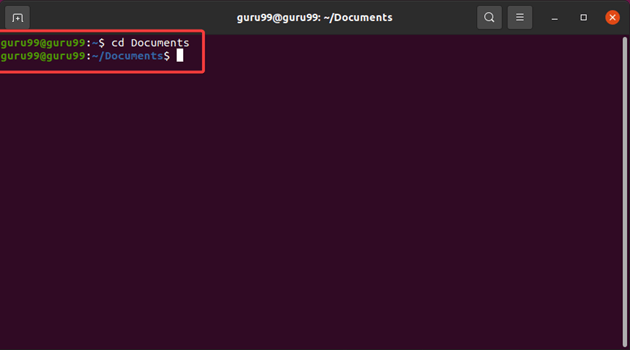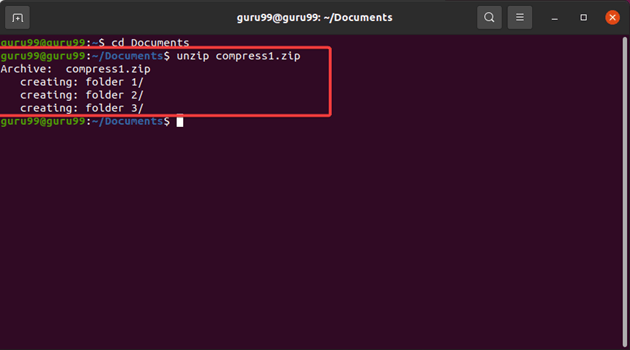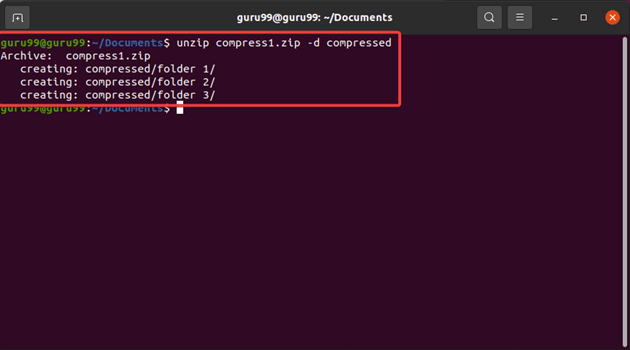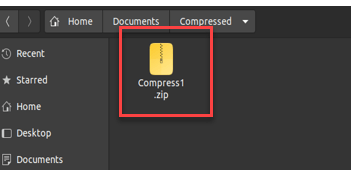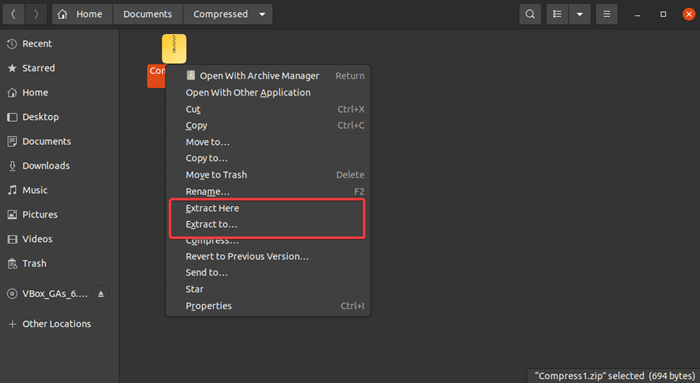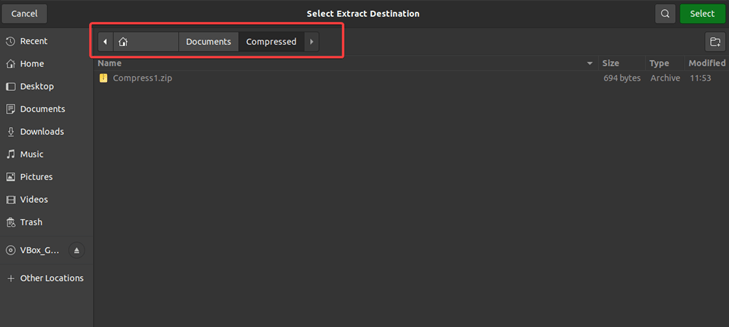Hvordan pakke ut filer i Linux og Ubuntu
Zip-filer er komprimerte mapper som inneholder forskjellige filer og kataloger. Filene er vanligvis komprimert for bedre organisering og overføring og for å forhindre kompromittering av dataintegritet og sikkerhet.
Linux og Ubuntu tillate brukere å zippe og pakke ut filer og kataloger. Men i motsetning til andre operativsystemer har begge en litt annen måte å gjøre ting på. Denne opplæringen vil utforske hvordan du pakker ut filer på Linux og Ubuntu og hvordan du bruker zip-filer i forskjellige scenarier.
Hvordan pakke ut filen inn Ubuntu/Linux ved å bruke kommandolinjen
Bruk følgende trinn for å pakke ut en zip-fil i Linux:
Trinn 1) Åpne terminalen din.
Finn terminalen på datamaskinen og dobbeltklikk på den.
Trinn 2) Naviger til katalogen. Du kan gjøre dette ved å skrive CD-kommandoen etterfulgt av katalogbanen for å få tilgang til filen i mappen.
cd Documents
I dette tilfellet ligger filen i mappen Dokumenter.
Trinn 3) Bruk Linux unzip-kommandoen.
unzip Compress1.zip
Filen, i dette scenariet, heter Compress1.zip. Husk å bytte ut med det faktiske navnet på den zippede filen.
Trinn 4) Pakk ut filen til ønsket plassering. For eksempel:
unzip Compress1.zip -d <destination>
Unzip Linux-kommandoen trekker ut innholdet i en zip-fil i gjeldende katalog. Du kan velge en foretrukket plassering ved å bruke -d-kommandoen.
Bytt ut med navnet på din foretrukne mappe.
Trinn 5) Bekreft de utpakkede filene ved å bruke ls-kommandoen. Type ls på terminalen for å se listen over filene på systemet ditt og bekrefte at filene har blitt pakket ut når de er ferdige.
Unzip-kommandoen har andre forskjellige komponenter som gjør det enklere å pakke ut zip-filer i Linux som:
- [alternativer]: Dette refererer til de forskjellige alternativene du kan bruke med unzip-kommandoen. Noen av de vanligste alternativene inkluderer:
- -l: List innholdet i zip-filen uten å pakke dem ut.
- -v: Vis detaljert utdata mens du pakker ut filer.
- -q: Utfør ekstraksjonen stille uten å vise noen utgang.
- -o: Overskriv eksisterende filer uten å spørre om bekreftelse.
- : Angir navnet eller banen til den utpakkede zip-filen.
- [-d ]: Dette er vanligvis valgfritt, slik at du kan spesifisere målkatalogen der du vil plassere de utpakkede filene. Dette er vanligvis valgfritt, slik at du kan dirigere Linux unzip til katalogen du ønsker.
Du kan alltid skrive kommandoen på terminalen for mer informasjon om bruken og tilgjengelige alternativer.
OBS: Linux-kommandoer er store og små bokstaver. Bruk derfor alltid riktig bruk av store bokstaver når du spesifiserer fil- og katalognavn.
Du kan referere til kommandoens manualside ved å kjøre man unzip i terminalen for å lære mer om bruk av unzip-kommandoen.
Hvordan pakke ut filer i Linux ved hjelp av et GUI-verktøy
Du trenger en Linux-distribusjon, som f.eks Ubuntu, for å bruke GUI-verktøyet. Ubuntu gir brukerne et brukervennlig arkivbehandlingsverktøy for å jobbe med zippede filer. Dette gjør det mulig å bruke Ubuntu for å pakke ut filer.
Hvordan pakke ut filer ved hjelp av Ubuntusin arkivleder
For å pakke ut filer på Ubuntu ved å bruke arkivbehandleren:
Trinn 1) Finn zip-filen på datamaskinen.
Trinn 2) Høyreklikk på arkivfilen for å vise en kontekstmeny.
Trinn 3) Velg den foretrukne destinasjonen for de utpakkede filene dine ved å velge enten "Extract Here" eller "Extract to...".
Trinn 4) Velg din foretrukne destinasjon for de utpakkede filene hvis du velger "Pakk ut til...".
Trinn 5) Klikk "Velg" for å fortsette og vent på utvinningen.
Trinn 6) Få tilgang til de utpakkede filene i den angitte målkatalogen. De utpakkede filene vil beholde navnene og plasseringene til den originale zip-filen.
Arkivbehandlingen gir et brukervennlig grensesnitt for å lage, vise og trekke ut forskjellige zip-formater. Den lar deg komprimere, pakke ut og administrere filer i arkivene lettere enn når du arbeider med terminalen.
Vanlige problemer når du pakker ut filer på Linux
Det er også mulig å støte på problemer når du pakker ut filer på Linux. Noen av disse problemene inkluderer
Utilstrekkelige filtillatelser
Mangel på nødvendige tillatelser for å få tilgang til en zip-fil kan forårsake feil under utpakking. Å åpne en passordbeskyttet zip-fil uten riktig passord vil for eksempel forårsake problemer. For å unngå slike problemer, må du ha de nødvendige tillatelsene når du får tilgang til zip-filer.
Filkorrupsjon
Korrupte filer vil også være problematiske under utpakkingsprosessen. Vanligvis skjer korrupsjon under nedlastingsprosessen. Andre ganger skjer det på grunn av andre faktorer, for eksempel dårlig filhåndtering i lagring.
Hvis du støter på et problem under utpakking på grunn av korrupsjon, prøv å laste ned zip-filen på nytt eller få en annen versjon av zip-filen som ikke er ødelagt.
Inkompatible komprimeringsformater
Zip-filer kommer i forskjellige komprimeringsformater. Det er viktig å merke seg disse formatene fordi hvert format har en tilsvarende unzip-kommando. Å prøve å pakke ut en TAR-fil ved å bruke 'unzip'-kommandoen for en ZIP-fil vil forårsake problemer.
Ufullstendige nedlastinger
Ufullstendige nedlastinger kan også forårsake problemer når du pakker ut filer. Sørg for at du har lastet ned hele filen før du pakker ut filen.
Mangel på nødvendige verktøy
Noen formater vil støte på problemer hvis du mangler verktøyene for å pakke dem ut. For eksempel vil du få problemer når du prøver å pakke ut og pakke ut en RAR-fil hvis du ikke har installert rar-verktøyet på Linux.
Problemer med filnavnkoding
Du kan også få problemer hvis du prøver å pakke ut en fil hvis filnavn bruker en annen tegnkoding enn den som er angitt på systemet ditt. Sørg derfor for at tegnkodingen på systemet samsvarer med filnavnene i zip-filen.
Filstørrelsesbegrensninger
Du kan støte på problemer med å pakke ut filer av visse størrelser hvis det er begrensninger på filstørrelsene på systemet ditt. Dette fører til feil hver gang du prøver å pakke ut store filer. Sørg for å sjekke filsystembegrensningene og juster deretter ved behov.
Avanserte zip-filteknikker
Det er også mulig å utføre avanserte handlinger på zip-filer i kommandolinjegrensesnittet i Linux.
Noen av de avanserte handlingene for å opprette og endre forskjellige filer inkluderer:
Trinn 1) Legg til filer i en eksisterende zip-fil:
zip -u myfiles.zip file3.txt
Alternativet -u lar deg oppdatere en eksisterende zip-fil, dvs. myfiles.zip med file3.txt.
Trinn 2) Slett filer fra en zip-fil:
zip -d myfiles.zip file2.txt
Alternativet -d lar deg slette file2.txt fra myfiles.zip-arkivet.
Trinn 3) List en zip-fils innhold:
unzip -l myfiles.zip
Alternativet -l med unzip-kommandoen lar deg liste innholdet i myfiles.zip-arkivet uten å pakke dem ut.
Trinn 4) Passordbeskytte zip-filer
Du kan beskytte zip-filene dine med et passord ved å bruke -p-alternativet etterfulgt av ønsket passord.
zip -r -e -P <password> <archive_name>.zip <file1> <file2> <file3> ...
Bytt ut med ønsket passord, .zip med ønsket navn for zip-filen, og , , … med listen over filer eller kataloger som du vil legge til i zip-arkivet.
Hvis du for eksempel vil lage et passordbeskyttet filnavn myfiles.zip, som vil inneholde file1.txt og directory/, vil du kjøre:
zip -r -e -P mypassword myfiles.zip file1.txt directory/
Skriv inn passordet på nytt for bekreftelse. Passordet vil også være nødvendig når du trekker ut eller viser innhold i arkivet.
Trinn 5) Bruk zip-filer for sikkerhetskopiering
Skriv inn følgende kommando på terminalen for å bruke zip-filer som sikkerhetskopier i Linux.
zip -r backup.zip <file1> <file2> <directory1> <directory2> …
Bytt ut med filene og katalogene du ønsker å inkludere i sikkerhetskopien.
Trinn 6) Oppdater en eksisterende backup-zip-fil
Det er mulig å oppdatere en eksisterende backup-zip-fil med nyere versjoner av filer.
For å gjøre dette, skriv inn følgende kommando på terminalen:
zip -ur backup.zip <file1> <file2> <directory1> <directory2>
Alternativet -u vil oppdatere den eksisterende backup-zip-filen (backup.zip) med oppdaterte versjoner av filene og katalogene. Kun uendrede filer eller de som ikke allerede er i arkivet vil bli lagt til.
For å oppdatere sikkerhetskopien med en modifisert versjon av fil1.txt, fil2.txt katalog1/ og katalog2/, kjør for eksempel:
zip -ur backup.zip file1.txt file2.txt directory1 directory2
Trinn 7) Pakk ut filer fra en backup-zip-fil til en bestemt katalog
Hvis du ønsker å jobbe med en Linux zip-fil og pakke den ut fra en sikkerhetskopifil og inn i en arbeidskatalog:
unzip backup.zip
Trinn 8) Pakk ut mange filer i en mappe
Slik pakker du ut flere filer i en bestemt mappe:
unzip '*.zip'
List innholdet i en sikkerhetskopifil
Bruk følgende kommando for å liste en sikkerhetskopifils innhold uten å pakke dem ut.
unzip -l backup.zip
Konklusjon
Zipping og utpakking av filer lar oss organisere og overføre filer sikrere. Mens Linux og Ubuntu er kraftige og allsidige operativsystemer, deres zippe- og utpakkingsprosesser forblir enkle og effektive, slik at du enkelt kan håndtere forskjellige filer og kataloger.